Wilt u de valse locatie-iPhone om uw vrienden of sommige apps op uw iPhone voor de gek te houden? Met een nep-locatie-iPhone zonder jailbreak kun je:
- Voorkom dat anderen u volgen op sociale netwerken, bijv om te voorkomen dat Life360 u volgt.
- Valsspelen in op GPS gebaseerde games, zoals Pokémon Go
- Verhoog de GPS-signalen op uw echte locatie
Normaal gesproken moeten we de iPhone jailbreaken om van valse iPhone-locatie, maar we weten dat jailbreak geen veilige manier is.
Dus hoe nep-gps-locatie-iPhone zonder jailbreak?
Nou, veel mensen beschouwen het nog steeds als een zeer technisch intensieve procedure, de waarheid is dat het niet meer zo is. We gaan nu 6 methoden verkennen om de valse iPhone-locatie zonder jailbreak.
Vergelijkende tabel van de 6 methoden om valse iPhone-locatie zonder jailbreak
*Klik op de methode om snel naar het betreffende onderdeel te gaan*
|
Methoden
|
||||||
|---|---|---|---|---|---|---|
|
Waarderingen
|
9.5
|
7.5
|
7
|
6.5
|
6
|
5
|
|
Makkelijk te gebruiken
|
4 stappen
|
5 stappen
|
6 stappen
|
10 stappen
|
8 stappen
|
9 stappen
|
|
Bedrijfstijd
|
30 seconden
|
10 minuten
|
10 minuten
|
40 minuten
|
35 minuten
|
45 minuten
|
|
Compatibiliteit
|
iOS en Android
|
iOS
|
iOS
|
iOS
|
iOS
|
iOS 10 en eerder
|
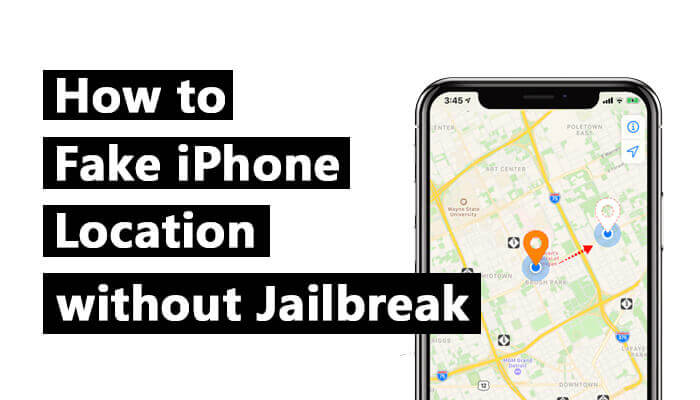
1. Hoe ik mijn locatie op de iPhone kan vervalsen met iMyFone AnyTo(zonder jailbreak )
GPS-simulator voor iPhone - iMyFone AnyTo is de eenvoudigste en meest directe manier om de spoof-gps op iPhone zonder jailbreak. Wat uw iOS-versie ook is, inclusief de nieuwste versie van iOS 17/18, AnyTo is perfect compatibel met uw iPhone/iPad.
De opvallende kenmerken van AnyTo zijn:
- GPS-locatie vervalsen op iPhone zonder jailbreak: pas de locatie aan op GPS-gebaseerde applicaties, U kunt bijvoorbeeld de locatie vervalsen op Snapchat, op Uber, op Bumble.
- Beweging simuleren met aangepaste snelheid: als je een game hebt waarbij je moet lopen, zoals Pokémon Go, kun je de route plannen door de bewegingssnelheid in te stellen. Dat betekent dat je Pokémon Go-eieren kunt uitbroeden zonder je huis te verlaten.
[Stap voor stap handleiding] GPS-locatie vervalsen op iPhone zonder jailbreak met iMyFone AnyTo
Stap 1: Download en start iMyFone AnyTo, tik op 'Aan de slag'. U zou een welkomstscherm moeten zien. Verbind nu het iOS-apparaat met uw computer en ontgrendel het.
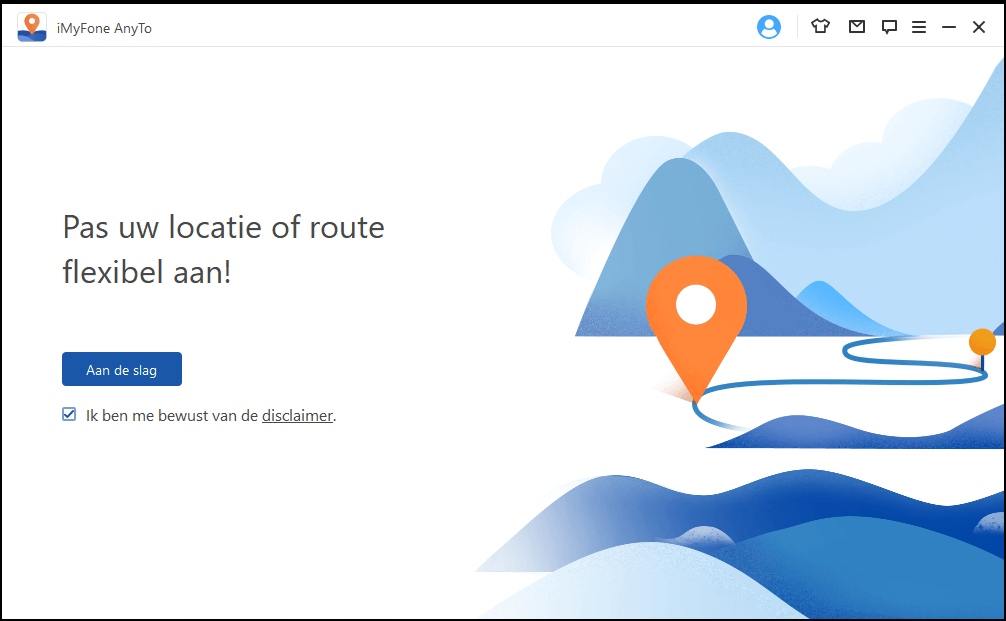
Stap 2: Zodra de iMyFone-kaart is geladen, klikt u op het pictogram Teleport Mode in de rechterbovenhoek (derde van links).
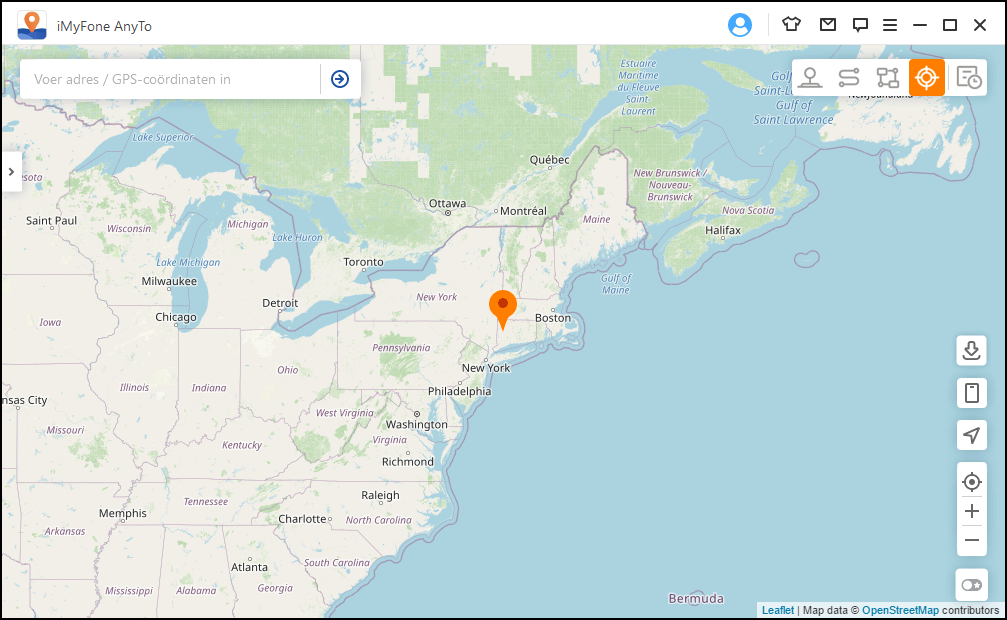
Stap 3: Voer vervolgens in de linkerbovenhoek een adres in waarnaar u wilt teleporteren. Of je kiest een bestemming door in te zoomen op de kaart.
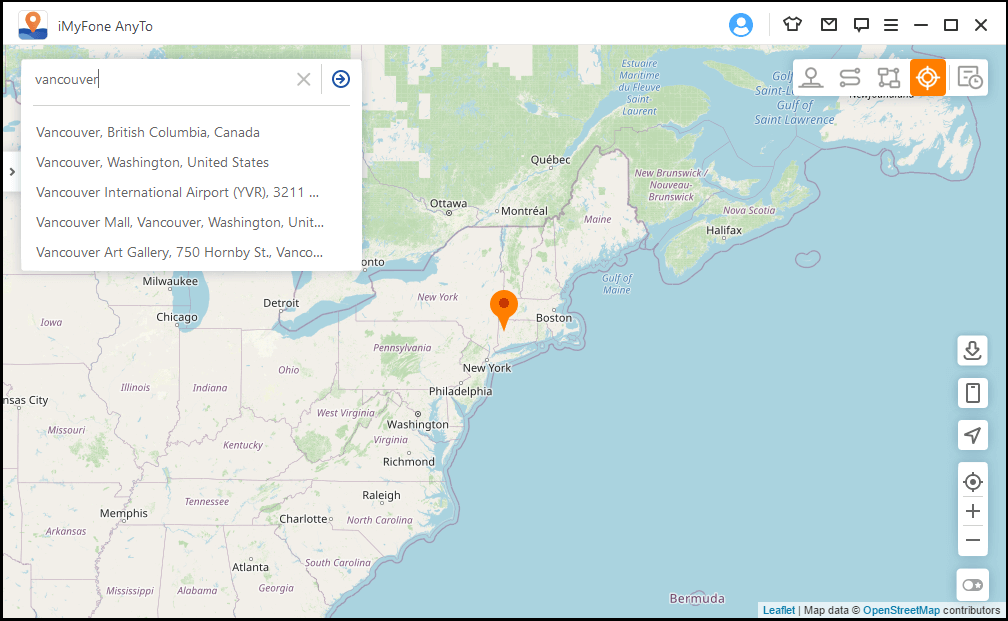
Stap 4: Ten slotte zou u de knop 'Bewegen' moeten zien. Vrijwel onmiddellijk zal de GPS-locatie van uw iPhone zijn waar u deze in het programma hebt ingesteld!
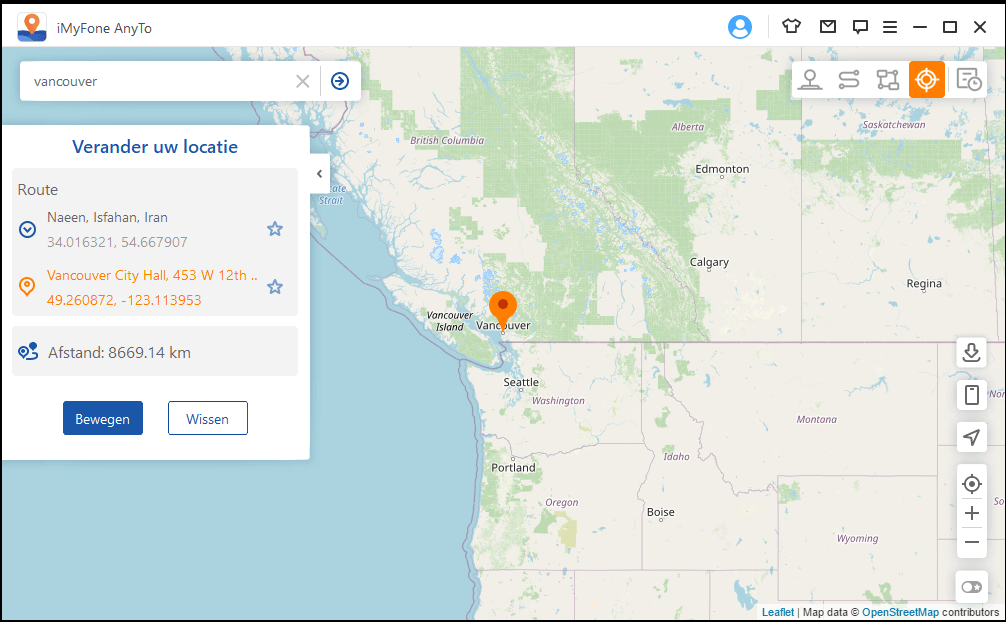
Om te controleren of u de GPS-locatie vervalsen op iPhone met succes hebt, opent u Apple Maps op uw iOS-apparaat. Je zou de bekende blauwe stip moeten zien in het gebied dat je hebt geselecteerd in iMyFone AnyTo!
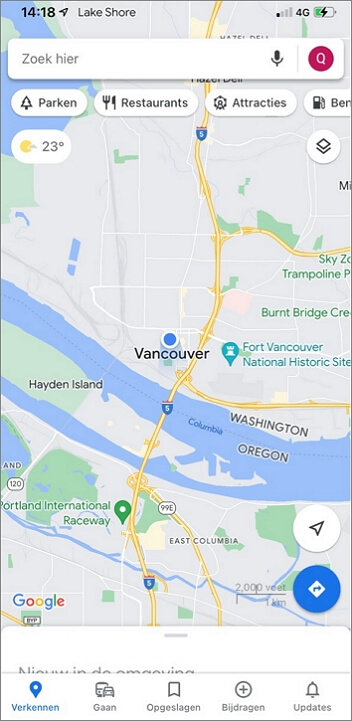
Hier is een video-tutorial voor jou
Is dat zo cool? Het GPS-locatie vervalsen op iPhone om je te laten denken dat je ergens anders op de wereld bent, gaat moeiteloos met iMyFone AnyTo. Probeer het nu gratis!
2. Hoe fake locatie iphone zonder jailbreak met iSpoofer
iSpoofer is een tool van een derde partij die speciaal is ontworpen om de GPS-locatie vervalsen op iPhone. Het is heel gemakkelijk te gebruiken. Laten we eens kijken hoe we de valse iPhone-locatie zonder jailbreak met iSpoofer.
Volg de stappen om de spoof-gps op iPhone zonder jailbreak.
Stap 1: Download en installeer iSpoofer op uw computer (werkt met zowel Mac als Windows-pc).
Stap 2: Ontgrendel je iPhone en verbind je iPhone via USB met je computer.
Stap 3: Start de iSpoofer-app op uw computer. U zult uw apparaat onmiddellijk detecteren.
Stap 4: Selecteer de optie 'Spoof'. Dit zou u moeten omleiden naar een kaartinterface.
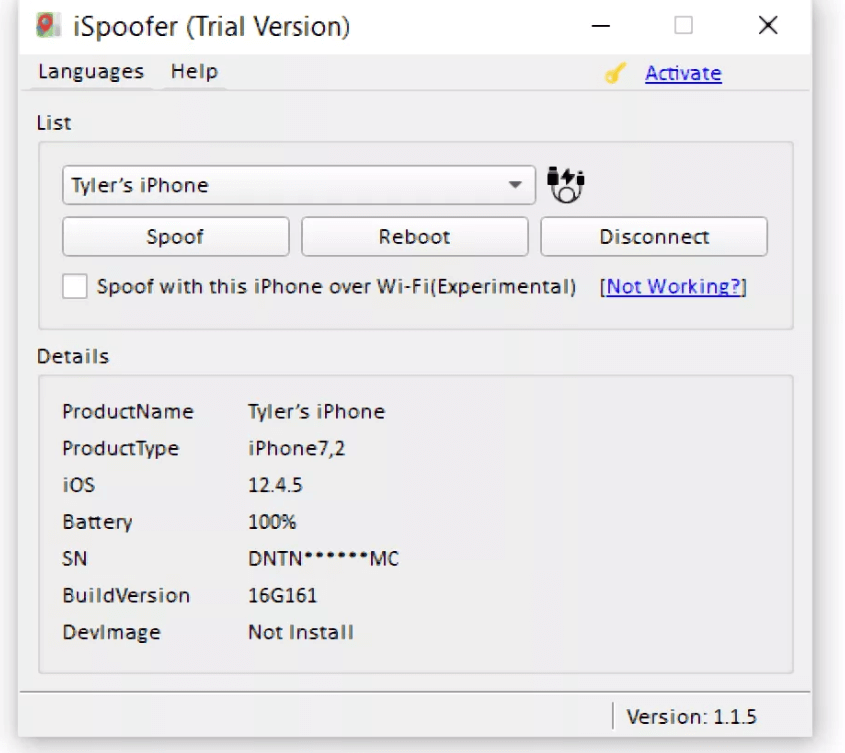
Stap 5: Nu kunt u naar een specifieke locatie zoeken en de knop 'Verplaatsen' selecteren om te verplaatsen. De GPS-locatie van uw iPhone zal worden nagebootst en zal worden weerspiegeld in alle geïnstalleerde applicaties.
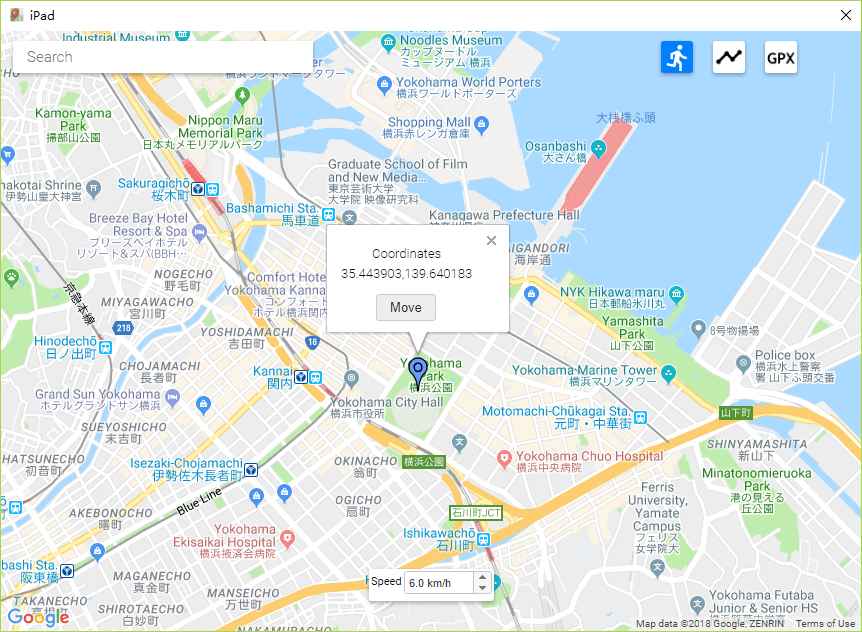
Opmerking
- Kaartnavigatie heeft twee modi: 'Move' en 'Pin'. De modus "Verplaatsen" maakt gebruik van joystickbesturing, terwijl u in de modus "Anker" een route kunt volgen met behulp van pinnen.
- U kunt de GPS-locatie terugzetten naar de oorspronkelijke locatie door de kaart te sluiten en de optie "terug naar normaal" te selecteren.
3. Nep-gps-locatie-iPhone zonder jailbreak met iTools
Een andere app om de valse iPhone-locatie zonder jailbreak staat bekend als iTools, geproduceerd door ThinkSky. Het mooie van deze app is dat deze de eerste 24 uur gratis is en werkt met iOS 12 en eerder.
Hieronder vindt u eenvoudige stappen voor het Hoe iPhone te spoofen zonder jailbreak.
Stap 1: Download en installeer iTools op uw computer (werkt met zowel Mac als Windows-pc).
Stap 2: Ontgrendel je iPhone en sluit je iPhone aan op de computer.
Stap 3: Start de iTools-app op uw computer en selecteer Gratis proefversie.
Stap 4: Ga naar het Toolbox-scherm en selecteer de optie 'Virtuele locatie'.
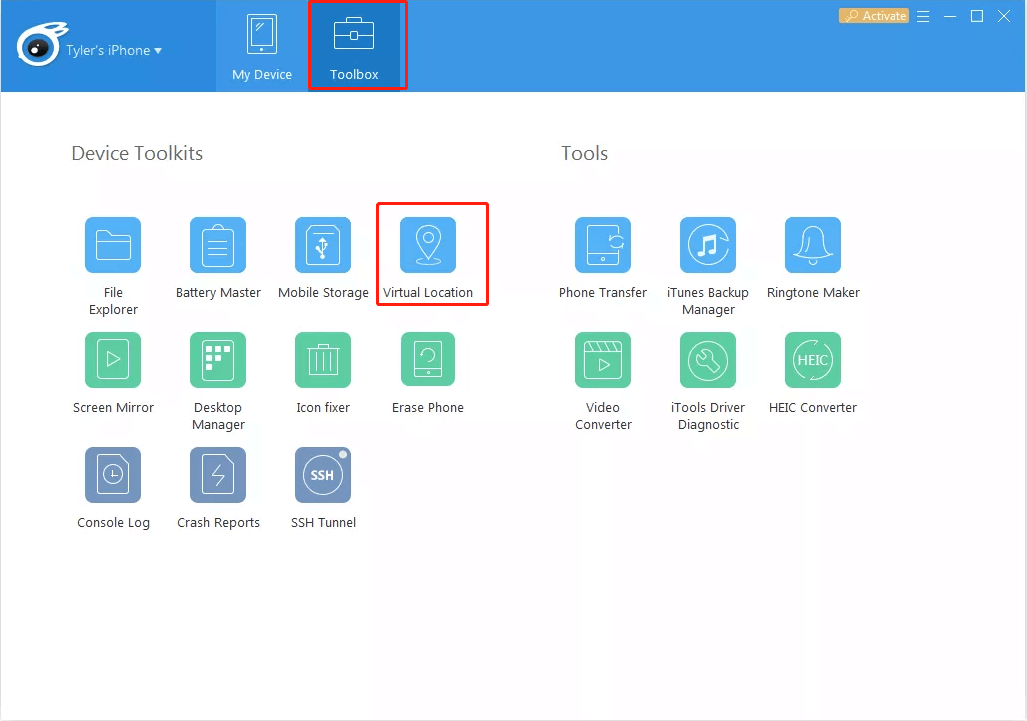
Stap 5: Voer de gewenste virtuele locatie in het tekstvak op de kaartinterface in en druk op 'Enter'.
Stap 6: Selecteer "Hierheen verplaatsen" om uw iPhone naar de nieuwe locatie te teleporteren.
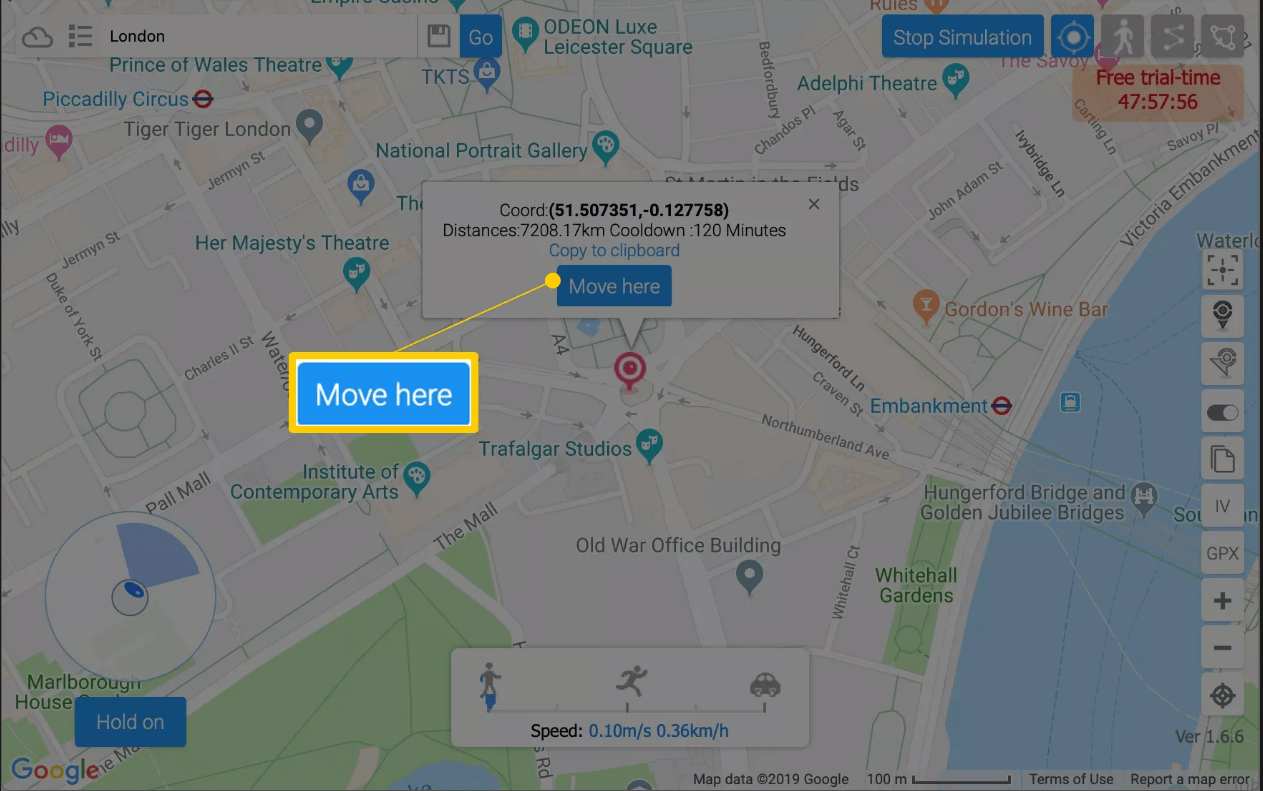
Opmerking
- U kunt de iTools-app afsluiten maar uw virtuele GPS-simulatie intact houden.
- Selecteer 'Stop simulatie' om terug te keren naar uw echte locatie.
4. Gebruik iBackupBot om de spoof-gps op iPhone zonder jailbreak
iBackupBot is een hulpprogramma van derden dat een back-up van uw gegevens maakt en waarmee u wijzigingen kunt aanbrengen in de back-upbestanden. Het werkt met zowel Mac- als Windows-pc's en is gratis.
Hier leest u hoe u het kunt gebruiken om de GPS-locatie van uw iPhone aan te passen.
Stap 1: Verbind uw iPhone via USB met uw computer en start iTunes.
Stap 2: Klik op het iPhone-pictogram om meer opties te starten. Zorg ervoor dat het vakje 'iPhone versleutelen' niet is aangevinkt en klik op de optie "Nu een back-up maken".
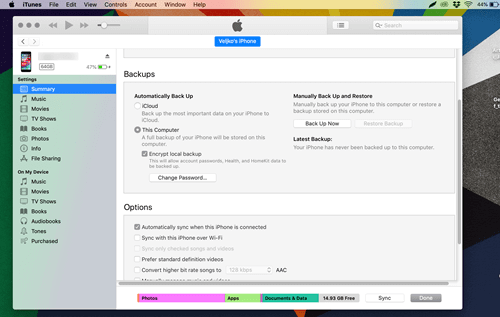
Stap 3: Download en installeer iBackupBot.
Stap 4: Nadat u een back-up van al uw gegevens hebt gemaakt, sluit u iTunes en start u iBackupBot. In dit stadium zult u merken dat er een back-up is gemaakt van al uw bestanden.
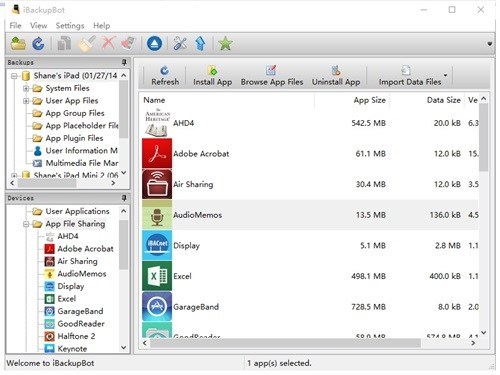
Stap 5: Zoek het plist-bestand van Apple Maps door een van de volgende paden te volgen:
a.Systeembestanden > Thuisdomein > Bibliotheek > Voorkeuren
b.Gebruikerstoepassingsbestanden > com.apple.Maps > Bibliotheek > Voorkeuren
Stap 6: Zoek nu naar een gegevensblok dat begint met de tag "dict" en voeg daaronder de volgende regels in:

Stap 7: Bewaar en sluit iBackupBot af.
Stap 8: Volg nu het onderstaande pad vanuit de instellingen en schakel de functie 'Zoek mijn' iPhone uit.
Instellingen > Uw Apple ID > iCloud > Zoek mijn telefoon
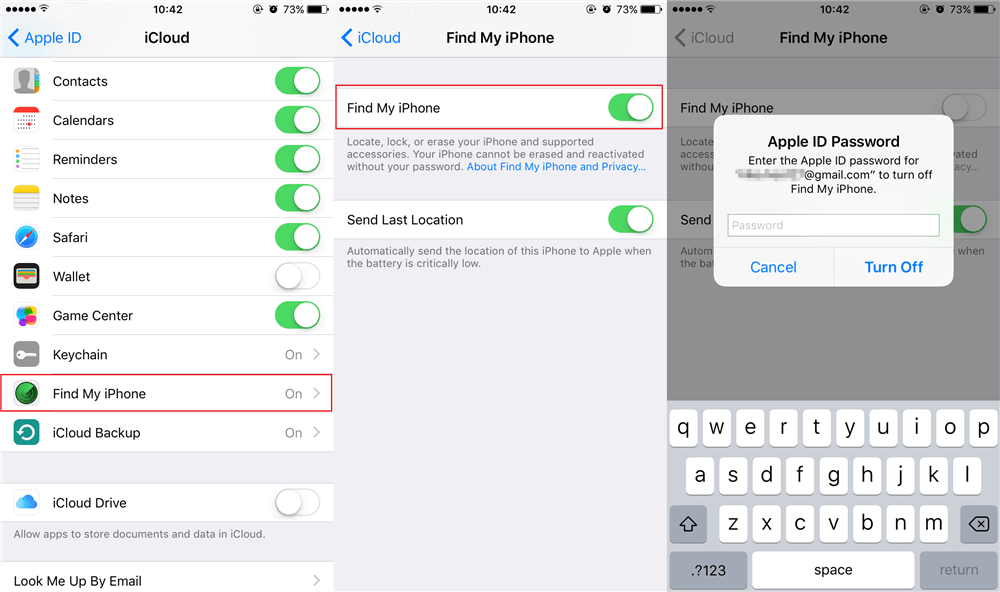
Stap 9: Maak opnieuw verbinding met iTunes en selecteer 'Back-up herstellen'.
Stap 10: Start Apple Maps en navigeer naar de gewenste locatie om te spotten, en je GPS zal naar die locatie teleporteren.
Opmerking
Deze procedure werkt mogelijk niet noodzakelijk voor alle andere apps op uw iPhone.
5. Spoof-gps op iPhone zonder jailbreak met Xcode
U kunt de spoof-gps op iPhon ook wijzigen met behulp van een tool van derden die bekend staat als Xcode, ook wel iPhone GPS-simulator genoemd. Deze nieuwe functie is in 2013 door Apple ontwikkeld om producten te testen zonder weg te gaan.
In vergelijking met de anderen die we hierboven hebben besproken, is dit een wat diepgaander proces. U kunt maar beter enige kennis hebben over de ontwikkeling van iOS-apps wanneer u deze methode gebruikt.
Hier leest u Hoe iPhone te spoofen kunt wijzigen zonder jailbreak met Xcode.
Stap 1: Download en installeer de Xcode-app op uw Mac-computer.
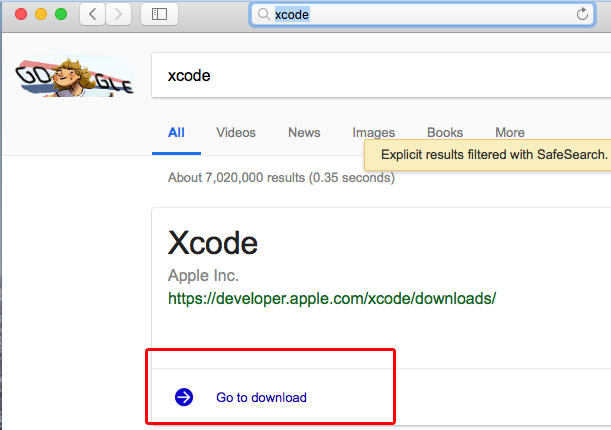
Stap 2: Start de Xcode-app en selecteer het schema "Maak een nieuw Xcode-project > Single view-app".
Stap 3: Verbind je iPhone via USB met je Mac.
Stap 4: Kies 'Volgende' na het invoeren van 'Productnaam'. Selecteer vervolgens de plaats waar het project moet worden gemaakt.
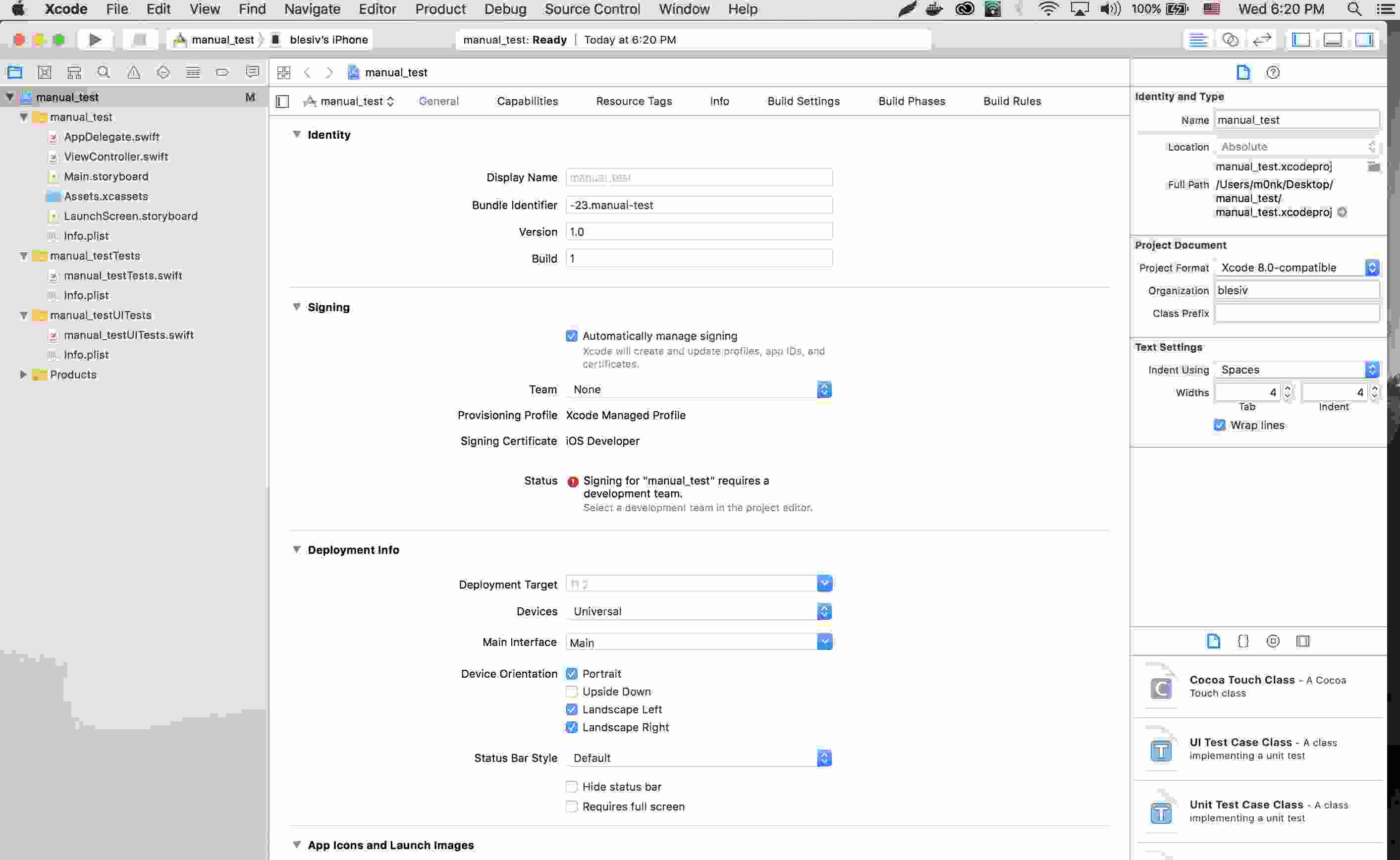
Stap 5: Volg het pad om in te loggen op uw Apple ID-account.
XCode > Voorkeuren > Accounts > Apple ID > log in op uw account
Stap 6: Selecteer 'team' in de vervolgkeuzelijst. Kies '>' om het bouwproces te starten.
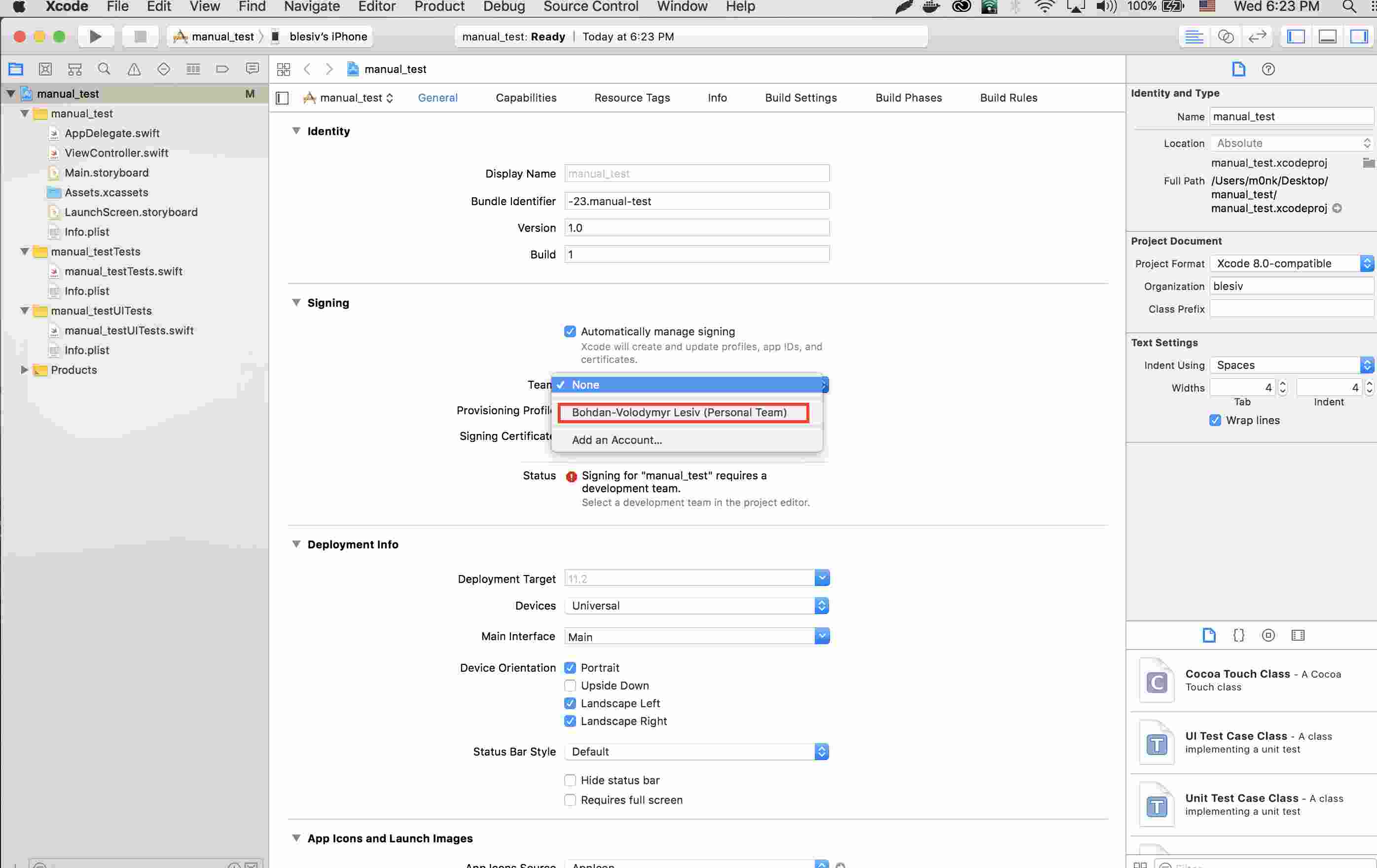
Stap 7: U kunt overschakelen naar de kaarten-app nadat het bouwproces is voltooid.
Stap 8: Selecteer onderaan de plaats die u wilt teleporteren. Dan wordt de locatie op uw iOS-apparaat gewijzigd.
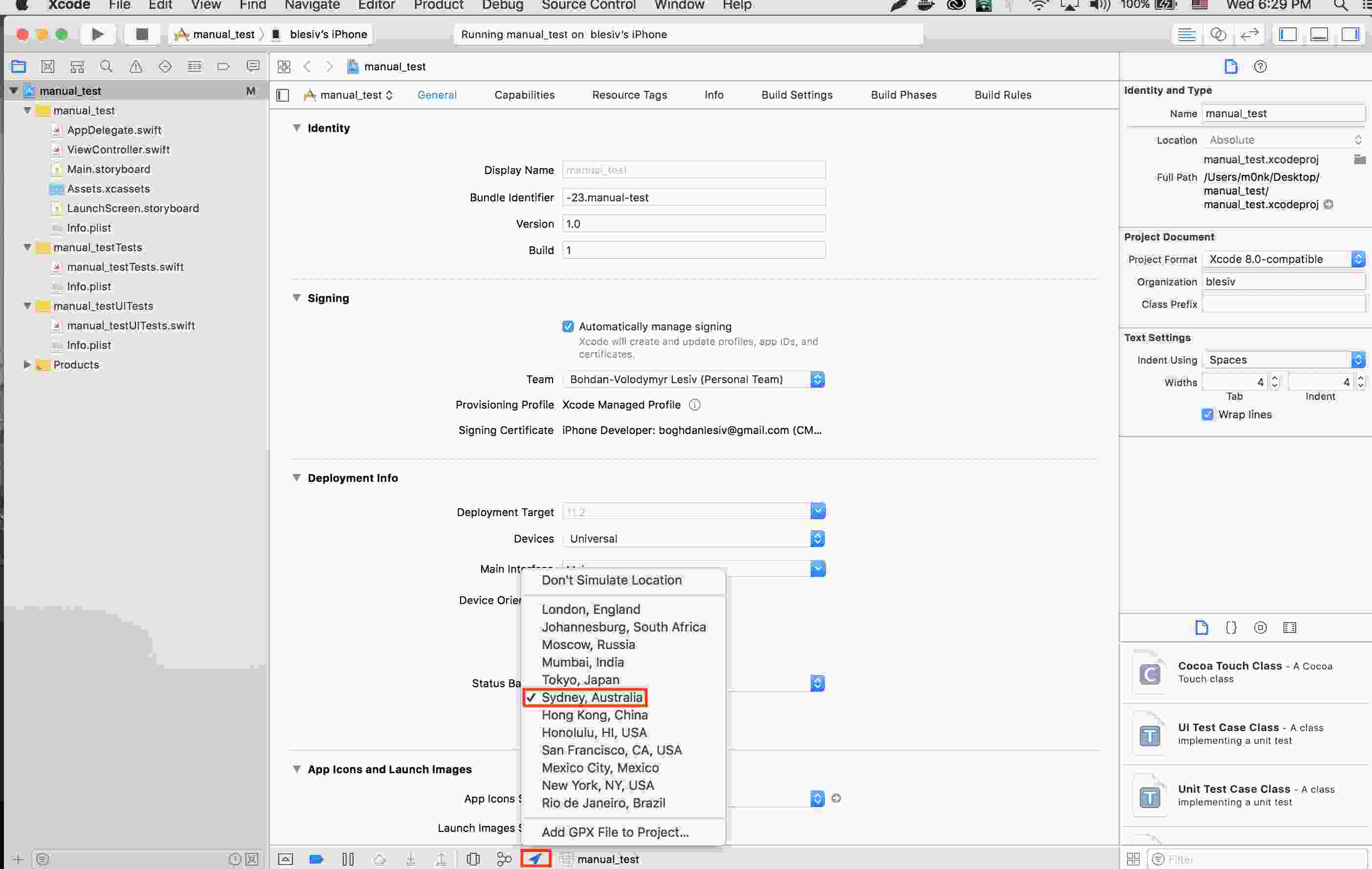
Opmerking
Deze procedure is voor de meest technisch onderlegde. Een nadeel is dat het vooraf bepaalde locaties heeft waar de GPS van je iPhone naartoe kan teleporteren. Als u wilt overschakelen naar een locatie die niet in de lijst staat, moet u een GPX-bestand gebruiken. Dit is een meer technische procedure.
6. Virtuele iPhone-locatie zonder jailbreak door een Plist-bestand te bewerken
Dit is de laatste methode waar we het over hadden. U kunt een plist-bestand bewerken om de nep-gps-locatie-iPhone. Maar het werkt alleen op oudere versies. En het is ook nog eens erg ingewikkeld.
Hier is een stapsgewijze handleiding om de nep-gps-locatie-iPhone zonder jailbreak.
Stap 1: Download en installeer 3utools op uw Windows-computer.
Stap 2: Verbind je iPhone via USB met je computer.
Stap 3: Start 3uTools. U moet uw apparaat onmiddellijk detecteren.
Stap 4: Ga naar 'Backup/Restore' van 'iDevice' om een back-up van uw gegevens te maken.
Stap 5: Als u klaar bent, start u de meest recente back-up in de optie 'Back-upbeheer' en navigeert u dit pad:
AppDocument > AppDomain-com.apple.Maps > Bibliotheek > Voorkeuren
Stap 6: Dubbelklik op het bestand met de naam 'com.apple.Maps.plist'.
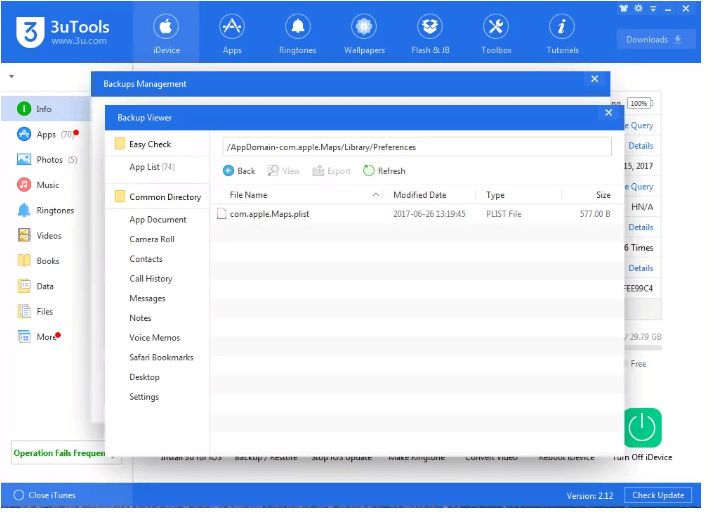
Stap 7: Voeg de onderstaande regels in vóór de tag '/ dict'.
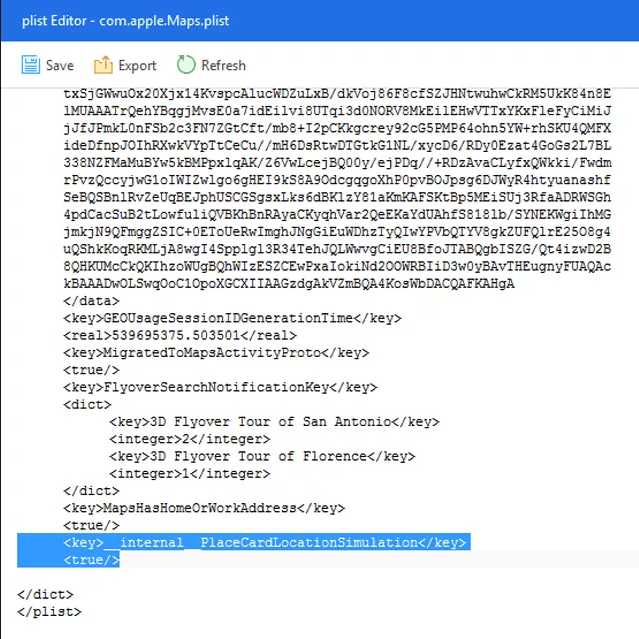
Stap 8: Sla het plist-bestand op en ga terug naar 'Back-upbeheer' en schakel de functie 'Zoek Mijn' uit en herstel vervolgens de meest recente back-up.
Instellingen > Uw Apple ID > iCloud > Zoek mijn iPhone
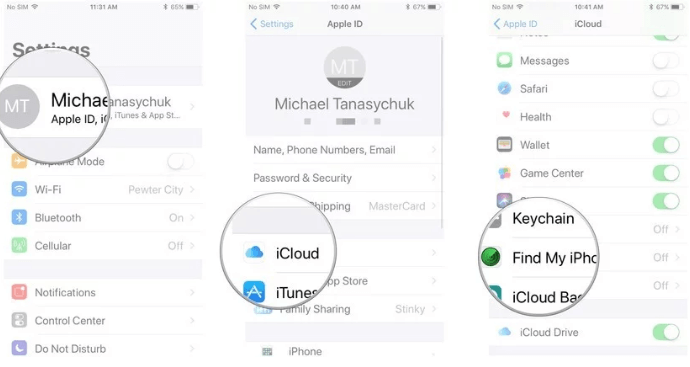
Stap 9: Koppel uw iPhone los na het herstellen van de back-up. Vervolgens gaat het naar de applicatie 'Apple Map' en simuleert het de gewenste locatie.
Daarna zullen niet alleen Apple Maps, maar ook andere op locatie gebaseerde apps de gemengde locatie gebruiken.
Opmerking
- Dit werkt voor iOS 10 en eerdere versies.
- Om 3uTools te gebruiken, moet iTunes op uw computer zijn geïnstalleerd.
Veelgestelde vragen over niet-gejailbreakte aangepaste locatie van iPhone
1 Kan mijn locatie worden vervalst in iOS 17/18 zonder jailbreak?
Met behulp van een iOS-locatie wisselaar-app zoals iMyFone AnyTo die compatibel is met iOS 17/18, kunt u uw locatie wijzigen eenvoudig binnen 5 minuten.
2 Kan ik de locatie in Zoek mijn vrienden valse zonder jailbreak?
Het is zeker ja. U kunt iMyFone AnyTo gebruiken om de locatie te wijzigen en 'geen locatie gevonden' op Zoek mijn vrienden op te lossen.
3 Hoe nauwkeurig is de iPhone-locatie?
Volgens de test is de locatie van de iPhone tot op een paar meter nauwkeurig wanneer het GPS-signaal beschikbaar is. Er kan echter een verschil van ongeveer 100 meter zijn wanneer de locatie wordt afgeleid door het signaal van een mobiele telefoon.
4 Hoe kan ik de plaats vinden waar mijn iPhone voor het laatst was?
De iPhone heeft een ingebouwde applicatie genaamd Find Me, waarmee de gebruiker een verloren of gestolen iPhone of iPad kan terugvinden. U kunt de kaart gebruiken om een volledig beeld te krijgen van waar uw iDevices zich bevinden.
5 Kan mijn iPhone worden gevolgd als locatieservices zijn uitgeschakeld?
Het antwoord op deze vraag is eigenlijk ja. Zelfs locatieservices zijn uitgeschakeld, anderen kunnen je iPhone-locatie volgen. Studies hebben aangetoond dat een combinatie van telefoonbronnen en niet-telefoonbronnen wordt gebruikt en gebruikt. Dit zal zeker helpen bij het volgen van de locatie van het apparaat. Ze ontdekten dat de locatie van het apparaat kan worden gevolgd, zelfs als de gps en wifi zijn uitgeschakeld.
Tot slot
Als dit de eerste keer is dat u een aangepaste locatie gebruikt op een niet-gejailbreakte iPhone, kan het erg moeilijk voor u zijn, vooral als u iBackupBot, Xcode gebruikt en een plist-bestand bewerkt. U kunt echter proberen de beschreven procedures te volgen met iMyFone AnyTo locatiewisselaar, wat het uiterst eenvoudig maakt. Download nu de gratis proefversie om plezier te hebben met het valse locatie-iPhone.